Excel ei täida mitte ainult sisestatud andmete põhjal diagrammide koostamise ülesandeid, vaid ka redigeerimist. Pange tähele, et see pole kõigi Exceli failide jaoks saadaval.
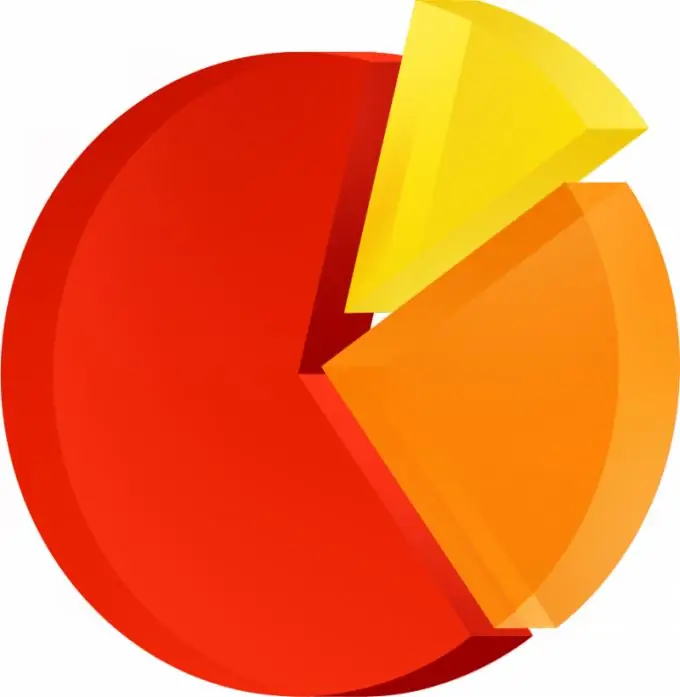
Vajalik
Microsoft Office Exceli programm
Juhised
Samm 1
Käivitage oma arvutis programm Microsoft Office Excel ja avage seejärel fail teie loodud diagrammidega. Valige nende seast tüüp, mida soovite tulevikus muuta, klõpsates hiire vasakut nuppu. Diagrammi parameetrite konfigureerimiseks minge menüüsse.
2. samm
Valige menüüst diagrammielement, mida soovite muuta. Klõpsake andmeseeriat ja leidke vahekaartidel nimega "Standard" ja "Mittestandardne" redigeeritava diagrammi lõplik versioon väljal "Tüüp", mis asub esimesel vahekaardil.
3. samm
Kui soovite veeru või kolmemõõtmelise tulpdiagrammi andmereale rakendada silindrikujulist, püramiid- või koonusekujulist tüüpi, valige tüübi valimise kasti sobiv väärtus.
4. samm
Pärast seda märkige kindlasti ruut "Rakenda", vastasel juhul ei muutu skeem. Pange tähele, et sooritatud toimingute jada võib varieeruda sõltuvalt teie kasutatava Microsoft Office Exceli versioonist.
5. samm
Kui te ei saa diagrammi tüüpi muuta, muutke faili Microsoft Office Excelis selle versiooniga, milles see loodi. Proovige redigeerimiseks kasutada ka varasemaid versioone kui 2007 või Open Office Excel. Mõnel juhul, kui Exceli fail oli algselt kaitstud, ei saa diagrammi tüüpi muuta.
6. samm
Pöörake tähelepanu ka sellele, kas diagramm on diagramm, mitte dokumenti sisestatud pilt, kuna mõnikord on selliseid võimalusi. Kasutage ka oma Microsoft Office Exceli versiooni abi, et saada teavet diagrammidega seotud toimingute ja muude tehtud toimingute kohta. Ärge unustage ka spetsiaalseid saite, foorumeid ja teatmikke.






